모델에 초점을 맞추고 매력적인 구성을 만들기 위해 스포츠 초상화의 컷 아웃 프로세스는 결정적일 수 있습니다. 이 안내서에서 모델을 배경에서 효과적으로 분리하는 데 필요한 다양한 기술을 단계별로 안내하겠습니다.
주요 통찰
- 첫 번째 단계는 적절한 배경 레이어를 만드는 것입니다.
- 선택 도구, 특히 빠른 선택 도구는 모델의 컷 아웃에서 핵심 역할을 합니다.
- 첫 번째 컷 아웃 후에는 매끄러운 결과를 얻기 위해 가장자리를 후처리해야 할 수 있습니다.
1단계: 배경 레이어 만들기
새 배경 레이어를 생성하는 것으로 시작하세요. 모델이 나중에 어두운 배경에 놓일 것이므로 검은색 표면을 선택합니다. 이 방법은 컷 아웃을 평가하는 데 도움이 됩니다.
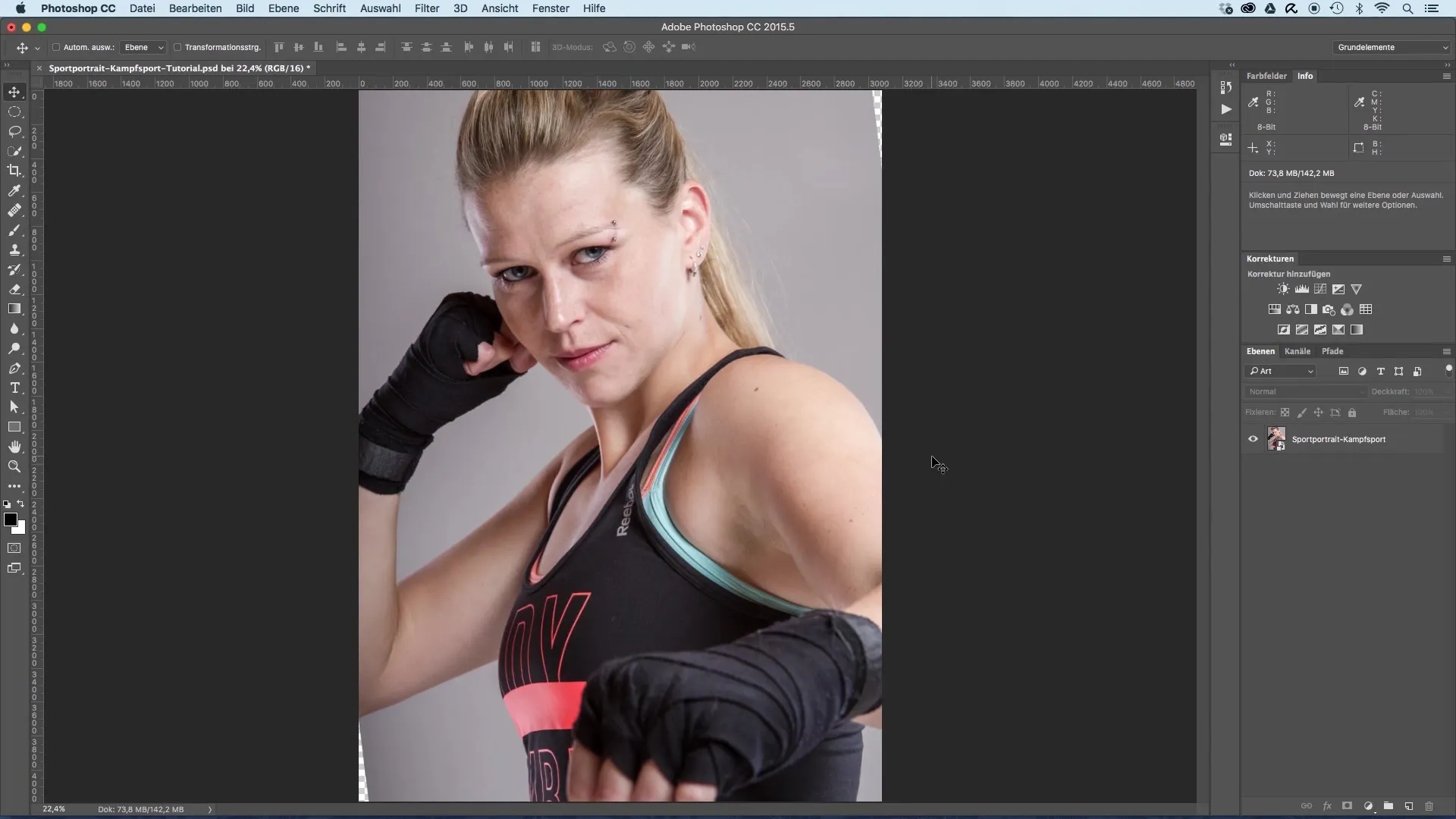
2단계: 선택 도구 활성화
상단 메뉴에서 '선택 및 마스크'를 클릭하여 선택 도구를 활성화합니다. 이것은 컷 아웃을 위한 특별한 영역을 엽니다.
3단계: 투명도 조정
모델이 어떻게 컷 아웃 될지에 대한 첫 인상을 얻기 위해 상위 레이어의 투명도를 조정할 수 있습니다. 이를 통해 컷 아웃을 할 때 더 나은 시각적 도움이 됩니다.
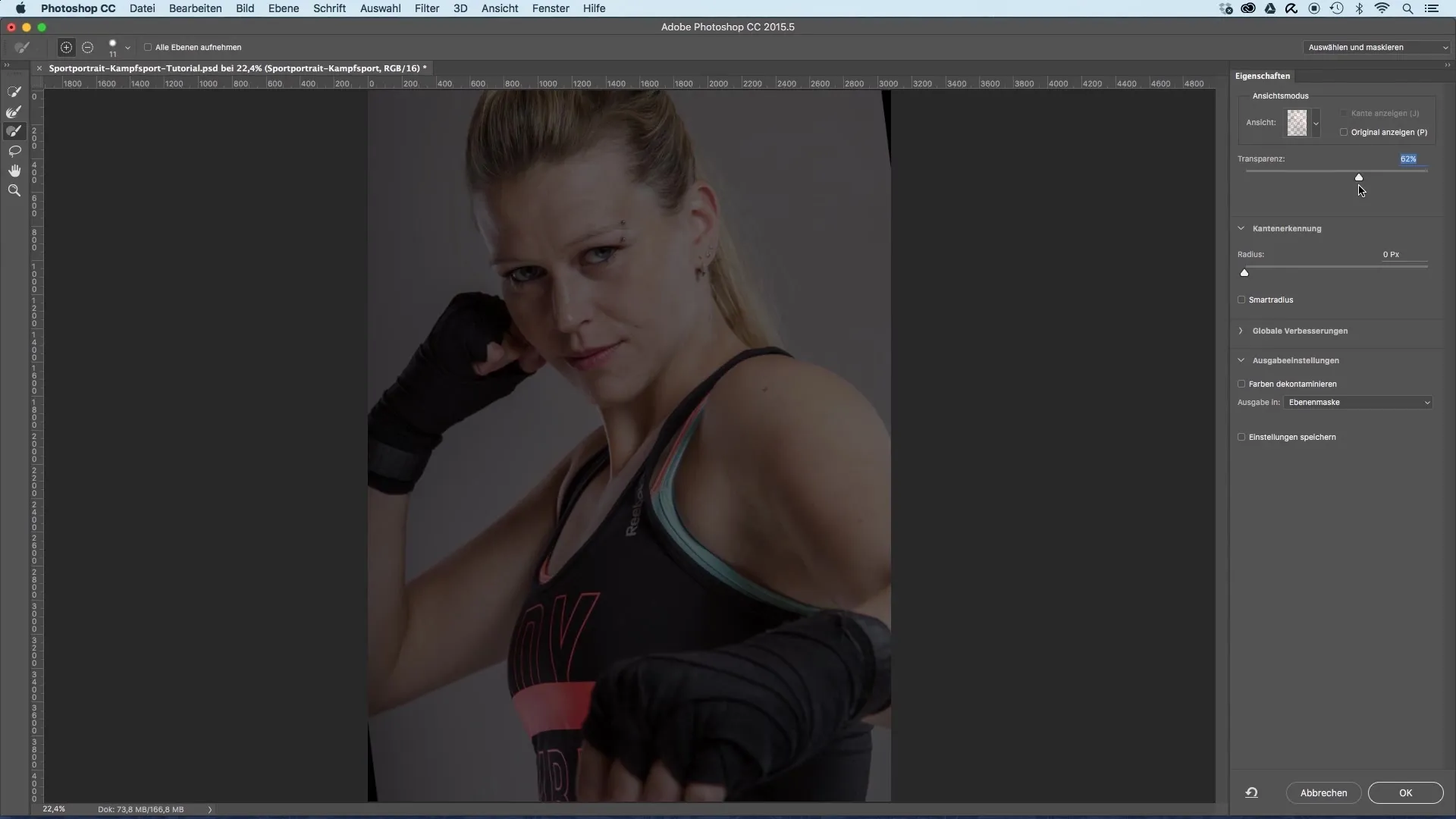
4단계: 빠른 선택 도구 사용
빠른 선택 도구를 사용하여 모델의 몸을 단계별로 마스킹합니다. 머리 위에서 시작하여 몸으로 계속 이동합니다. 원치 않는 영역이 선택된 경우 Alt 키를 누른 상태에서 배경을 빼냅니다.
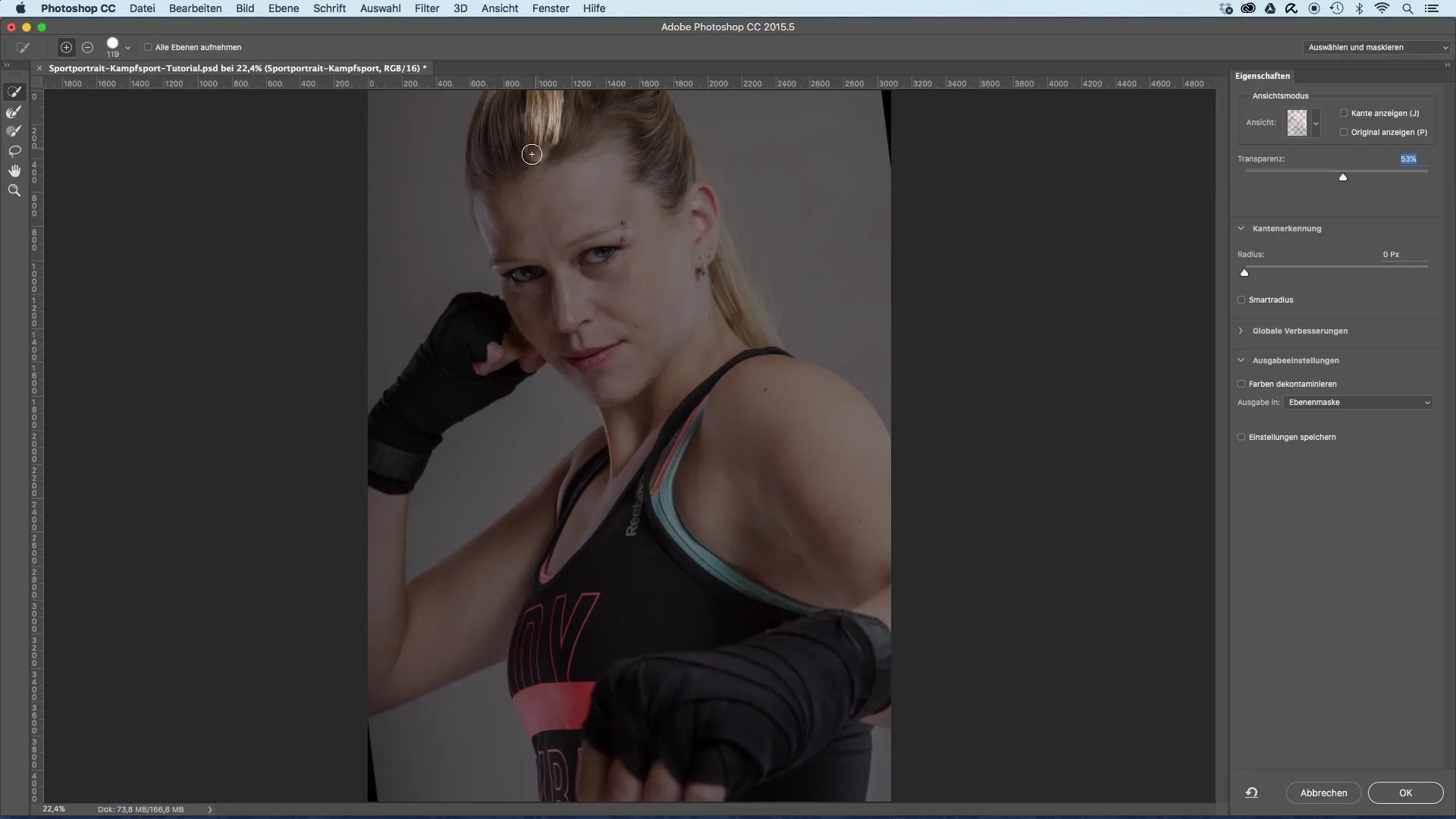
5단계: 브러시 도구로 세부 조정
대략 선택한 후에는 브러시 도구로 선택을 세분화합니다. 적절한 브러시 팁을 선택하고 Alt 키를 누른 상태에서 선택에서 영역을 빼냅니다. 이를 통해 더 정밀한 가장자리를 얻을 수 있습니다.
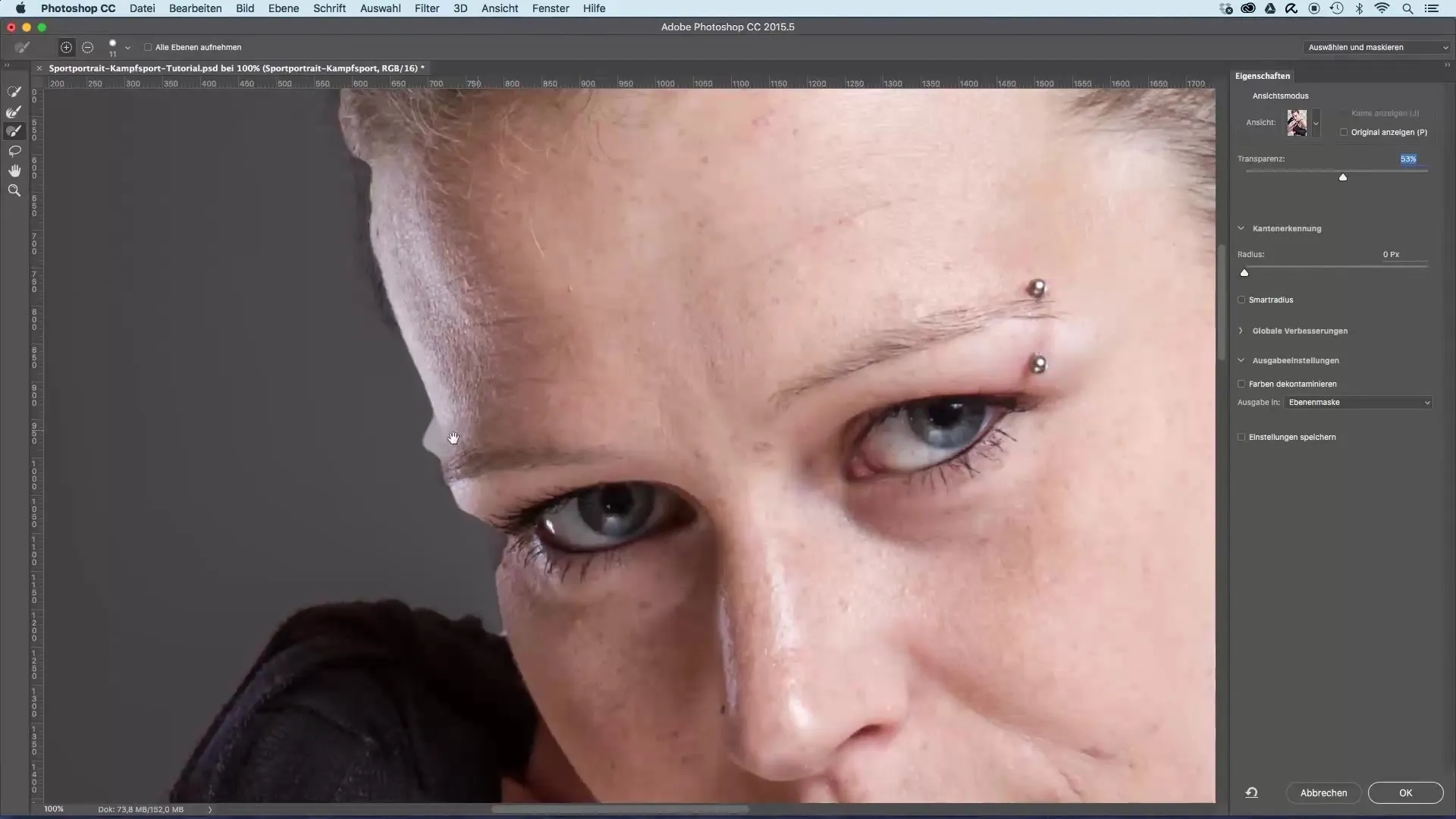
6단계: 가장자리 조정
모델을 부드러운 가장자리를 만들기 위해 가장자리 인식의 반경을 늘립니다. 이렇게 하면 전환이 더 자연스럽고 작은 털이 가장자리에 보이게 되어 더 매력적인 결과를 가져옵니다.
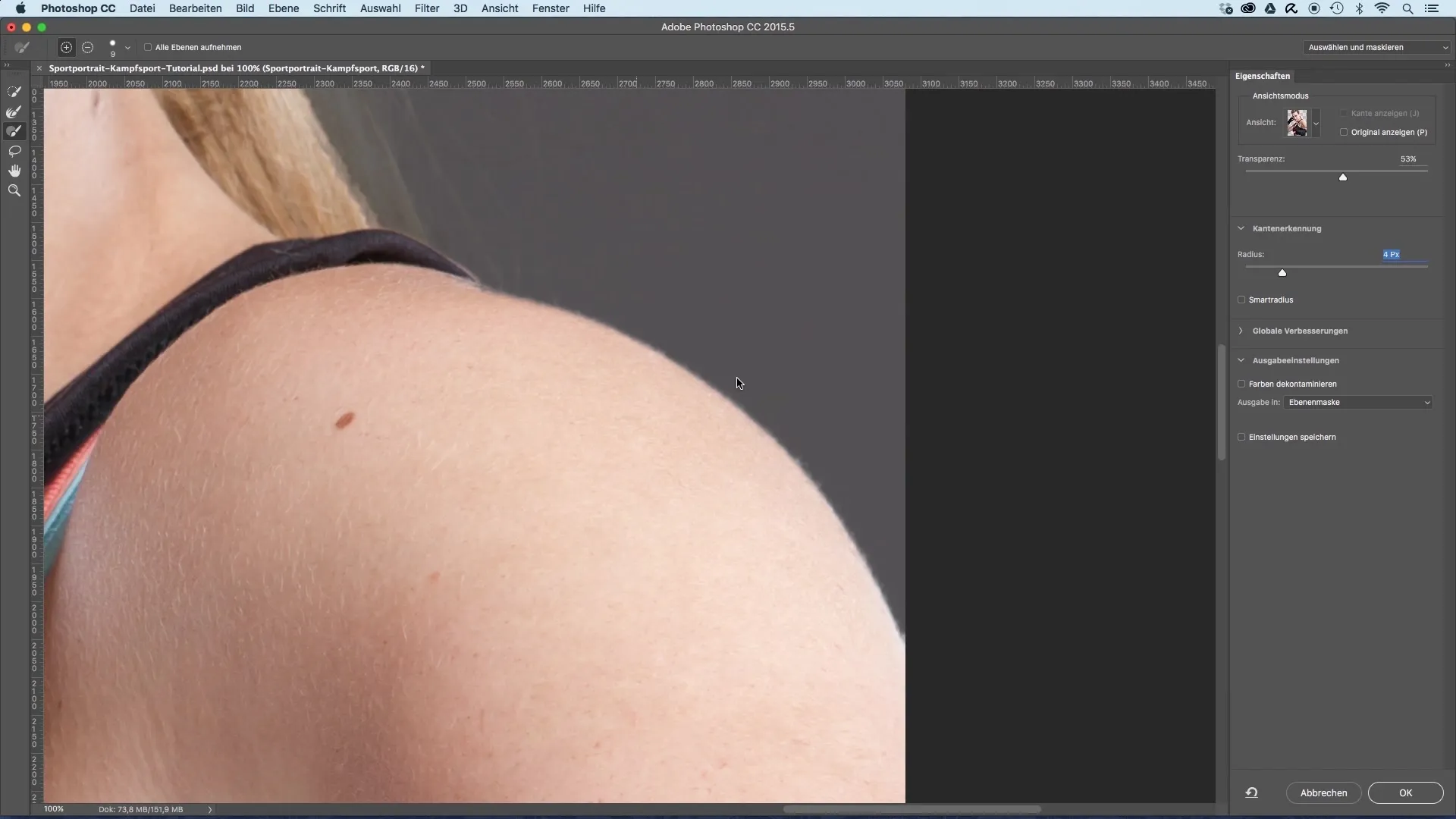
7단계: 머리를 위한 레이어 복제
이제 모델의 머리를 더 잘 컷 아웃하기 위해 새로운 레이어를 생성할 시간입니다. 현재 컷 아웃된 레이어를 복제하고 마스크를 삭제합니다. 새 레이어를 컷 아웃된 레이어 뒤에 배치합니다.

8단계: 색상 조정
톤 조정 기능을 사용하여 밝기 값을 배경의 더 어두운 색상에 맞게 조정합니다. 이렇게 하면 머리카락과 배경 사이의 대비가 줄어듭니다.
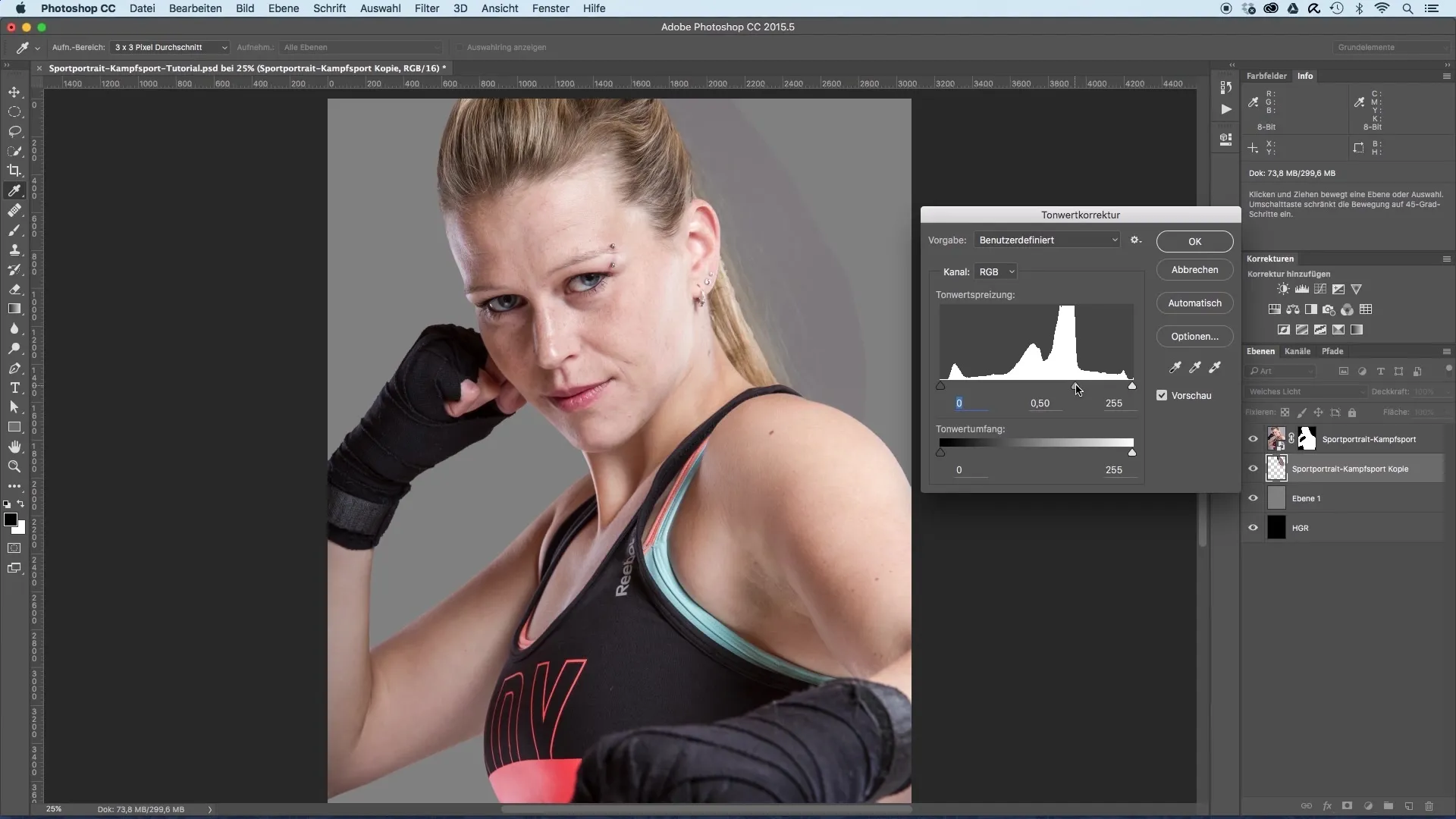
9단계: 개체 및 마스크 편집
지우개를 사용하여 딱딱한 가장자리나 원하지 않는 전환을 부드럽게 합니다. 모델과 배경 사이의 전환을 부드럽게 하기 위해 부드러운 가장자리를 만드는 데 주의하세요.

10단계: 마무리 작업
마지막으로, 모든 전환이 조화롭게 보이도록 회색 레이어를 숨길 수 있습니다. 최종 구성을 확인하고 필요에 따라 가장자리를 조정하여 완벽한 결과를 얻으세요.
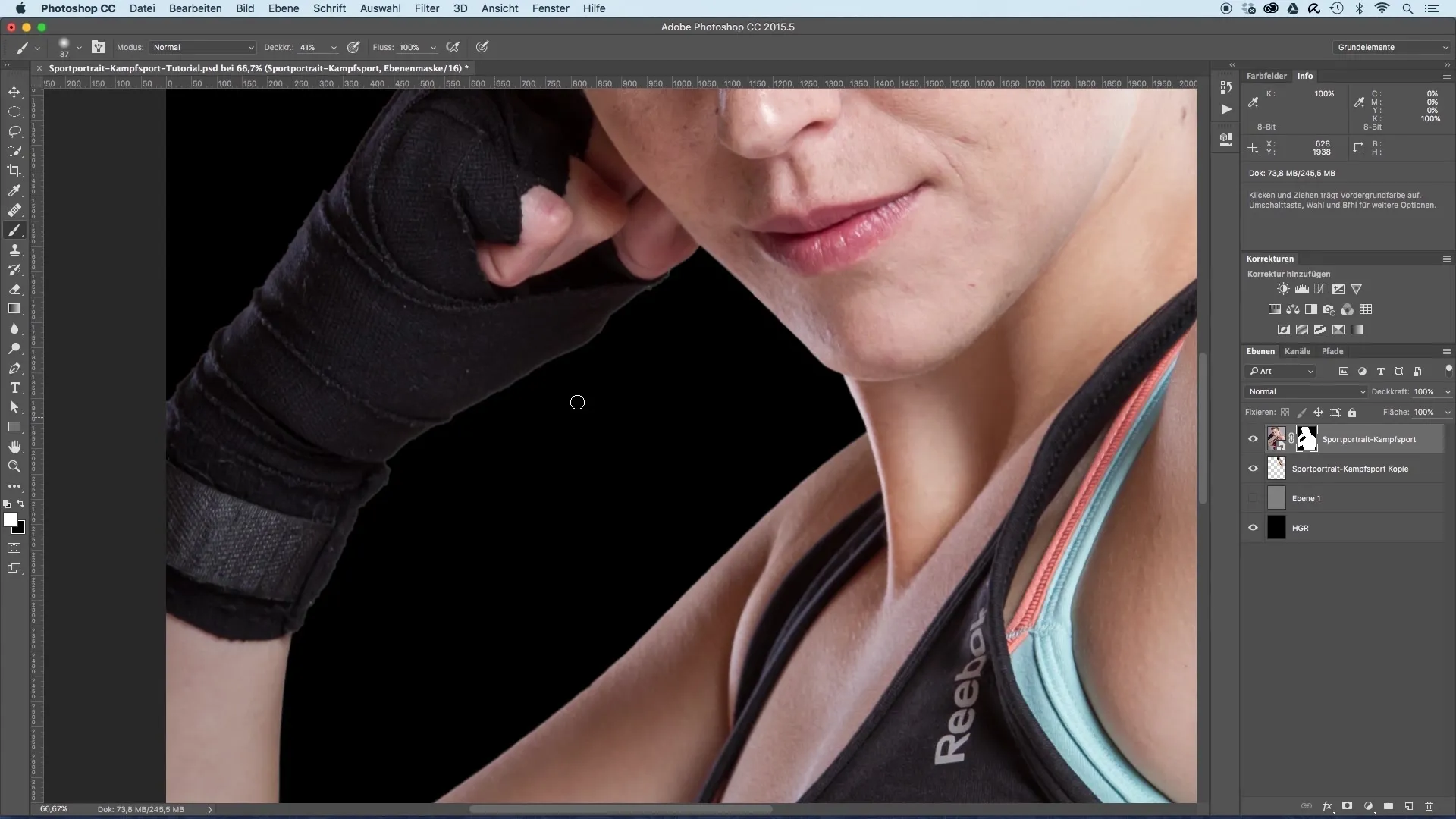
요약 - 스포츠 초상화 컷 아웃 쉽게 하기
이 안내서를 통해 모델을 효과적으로 컷 아웃하고 새로운 배경에 배치하기 위해 필요한 단계를 배웠습니다. 빠른 선택 도구와 적절하게 조정된 마스크와 같은 적절한 도구와 기술을 사용함으로써 매력적이고 전문적인 결과를 얻을 수 있습니다.
자주 묻는 질문들
컷 아웃 프로세스는 얼마나 걸리나요?이미지의 복잡성과 도구에 대한 익숙함에 따라 다르지만 일반적으로 20-30분 정도 소요될 수 있습니다.
어떤 소프트웨어가 필요합니까?Adobe Photoshop은 이 유형의 이미지 편집을 위한 가장 추천하는 소프트웨어입니다.
이 프로세스를 다른 이미지에도 사용할 수 있나요?예, 설명된 기술은 보편적으로 적용 가능하며 다양한 이미지 유형에 맞게 조정할 수 있습니다.


